解决Win7系统电脑桌面图标变成白图标的方法 Win7系统桌面图标白色怎么办
更新时间:2024-05-07 16:51:20作者:yang
Win7系统电脑桌面图标变成白图标是一种常见的问题,可能是由于系统文件损坏或者图标缓存出现了错误所致,解决这一问题的方法有很多种,比如重新建立图标缓存、修复系统文件、清理系统垃圾等。通过这些简单的操作,我们可以很容易地恢复正常的桌面图标显示,让电脑桌面更加清晰美观。
操作方法:
1、在桌面空白处右键点击“个性化”,在打开的个性化设置窗口中为系统更换一个主题即可;
2、如果问题还没得到解决的话,就继续看下面的方法。在桌面新建一个文本文档,输入以下代码:
@echo off
taskkill /f /im explorer.exe
CD /d %userprofile%AppDataLocal
DEL IconCache.db /a
start explorer.exe
echo 执行完成
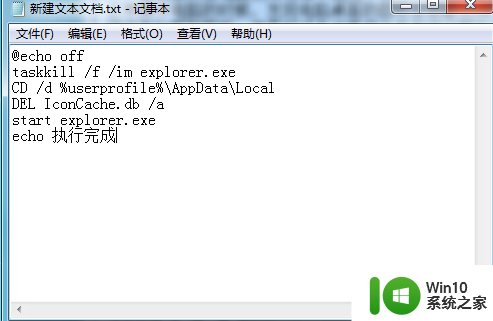
3、点击“文件”→“另存为”,文件名为“修复白图标.bat”,保存类型为“所有文件”,点击“保存(S)”将其保存到桌面;
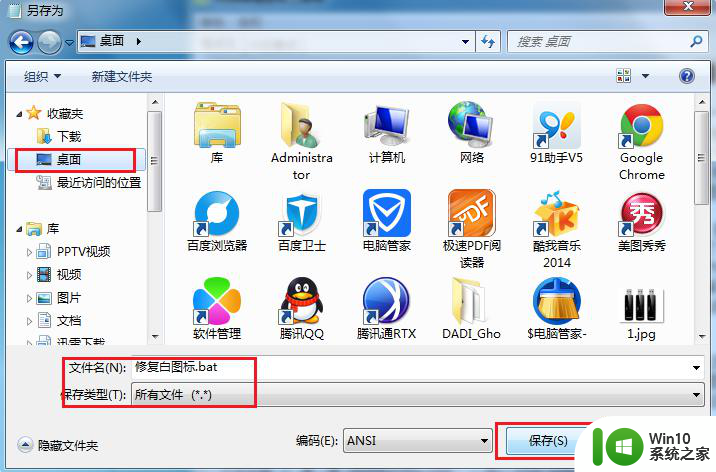
4、双击打开修复白图标文件,耐心等待程序运行完成即可。

以上就是解决Win7系统电脑桌面图标变成白图标的方法的全部内容,如果有遇到这种情况,那么你就可以根据小编的操作来进行解决,非常的简单快速,一步到位。
解决Win7系统电脑桌面图标变成白图标的方法 Win7系统桌面图标白色怎么办相关教程
- win7 64位系统桌面图标变成白底怎么办 Win7 64位系统桌面图标背景变白的解决方法
- 电脑桌面图标变成白色文件了怎么办win7 win7电脑桌面图标变成白色文件怎么恢复
- win7桌面图标出现白色方块修复方法 win7桌面图标变成白色方框怎么办
- win7系统桌面图标变成Word格式怎么办 Win7系统桌面图标变成Word格式的解决方法
- win7系统桌面和开始菜单中的图标都变成了word文件的解决方法 win7系统桌面和开始菜单图标变成word文件怎么办
- win7图标白色异常修复方法 win7系统图标变白怎么修复
- win7系统桌面图标消失了怎么办 如何重新显示win7电脑桌面图标
- 电脑图标上有白色文件怎么去掉 win7桌面图标有白色方块怎么解决
- win7系统怎么把桌面图标调小 win7桌面图标调小方法
- 解决Win7系统桌面图标异常的几种方法 Win7系统桌面图标错乱解决方法
- win7系统桌面快捷键方式图标被未知文件覆盖怎么解决 Win7系统桌面快捷键图标被未知文件覆盖解决方法
- win7还原电脑桌面图标的方法 win7怎么还原电脑桌面图标
- window7电脑开机stop:c000021a{fata systemerror}蓝屏修复方法 Windows7电脑开机蓝屏stop c000021a错误修复方法
- win7访问共享文件夹记不住凭据如何解决 Windows 7 记住网络共享文件夹凭据设置方法
- win7重启提示Press Ctrl+Alt+Del to restart怎么办 Win7重启提示按下Ctrl Alt Del无法进入系统怎么办
- 笔记本win7无线适配器或访问点有问题解决方法 笔记本win7无线适配器无法连接网络解决方法
win7系统教程推荐
- 1 win7访问共享文件夹记不住凭据如何解决 Windows 7 记住网络共享文件夹凭据设置方法
- 2 笔记本win7无线适配器或访问点有问题解决方法 笔记本win7无线适配器无法连接网络解决方法
- 3 win7系统怎么取消开机密码?win7开机密码怎么取消 win7系统如何取消开机密码
- 4 win7 32位系统快速清理开始菜单中的程序使用记录的方法 如何清理win7 32位系统开始菜单中的程序使用记录
- 5 win7自动修复无法修复你的电脑的具体处理方法 win7自动修复无法修复的原因和解决方法
- 6 电脑显示屏不亮但是主机已开机win7如何修复 电脑显示屏黑屏但主机已开机怎么办win7
- 7 win7系统新建卷提示无法在此分配空间中创建新建卷如何修复 win7系统新建卷无法分配空间如何解决
- 8 一个意外的错误使你无法复制该文件win7的解决方案 win7文件复制失败怎么办
- 9 win7系统连接蓝牙耳机没声音怎么修复 win7系统连接蓝牙耳机无声音问题解决方法
- 10 win7系统键盘wasd和方向键调换了怎么办 win7系统键盘wasd和方向键调换后无法恢复
win7系统推荐
- 1 深度技术ghost win7 sp1 64位标准专业版下载v2023.12
- 2 风林火山ghost win7 64位标准精简版v2023.12
- 3 电脑公司ghost win7 64位纯净免激活版v2023.12
- 4 电脑公司ghost win7 sp1 32位中文旗舰版下载v2023.12
- 5 电脑公司ghost windows7 sp1 64位官方专业版下载v2023.12
- 6 电脑公司win7免激活旗舰版64位v2023.12
- 7 系统之家ghost win7 32位稳定精简版v2023.12
- 8 技术员联盟ghost win7 sp1 64位纯净专业版v2023.12
- 9 绿茶ghost win7 64位快速完整版v2023.12
- 10 番茄花园ghost win7 sp1 32位旗舰装机版v2023.12